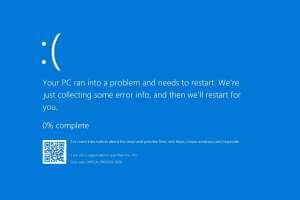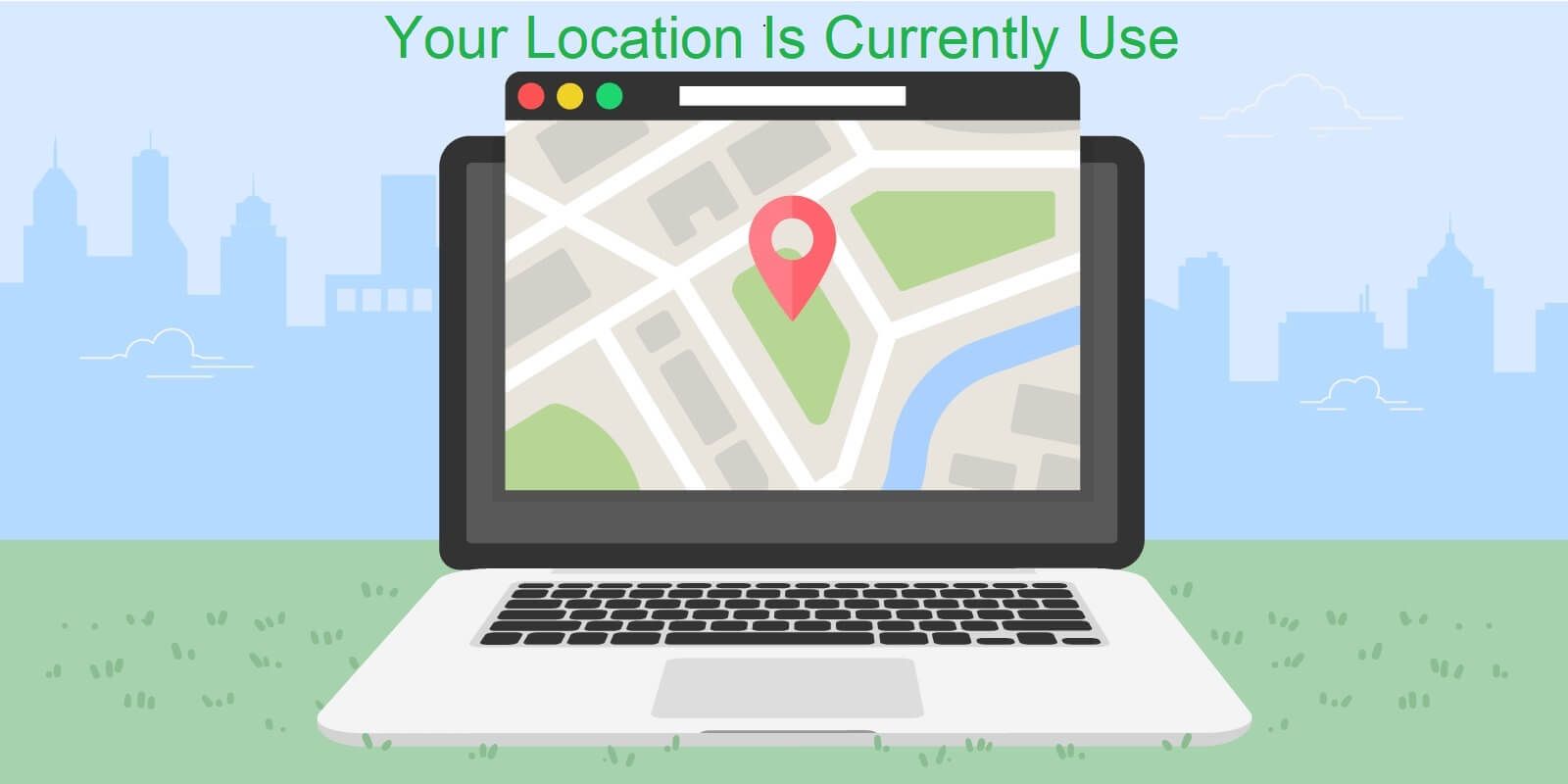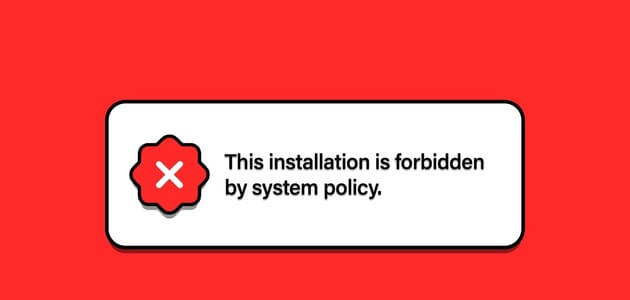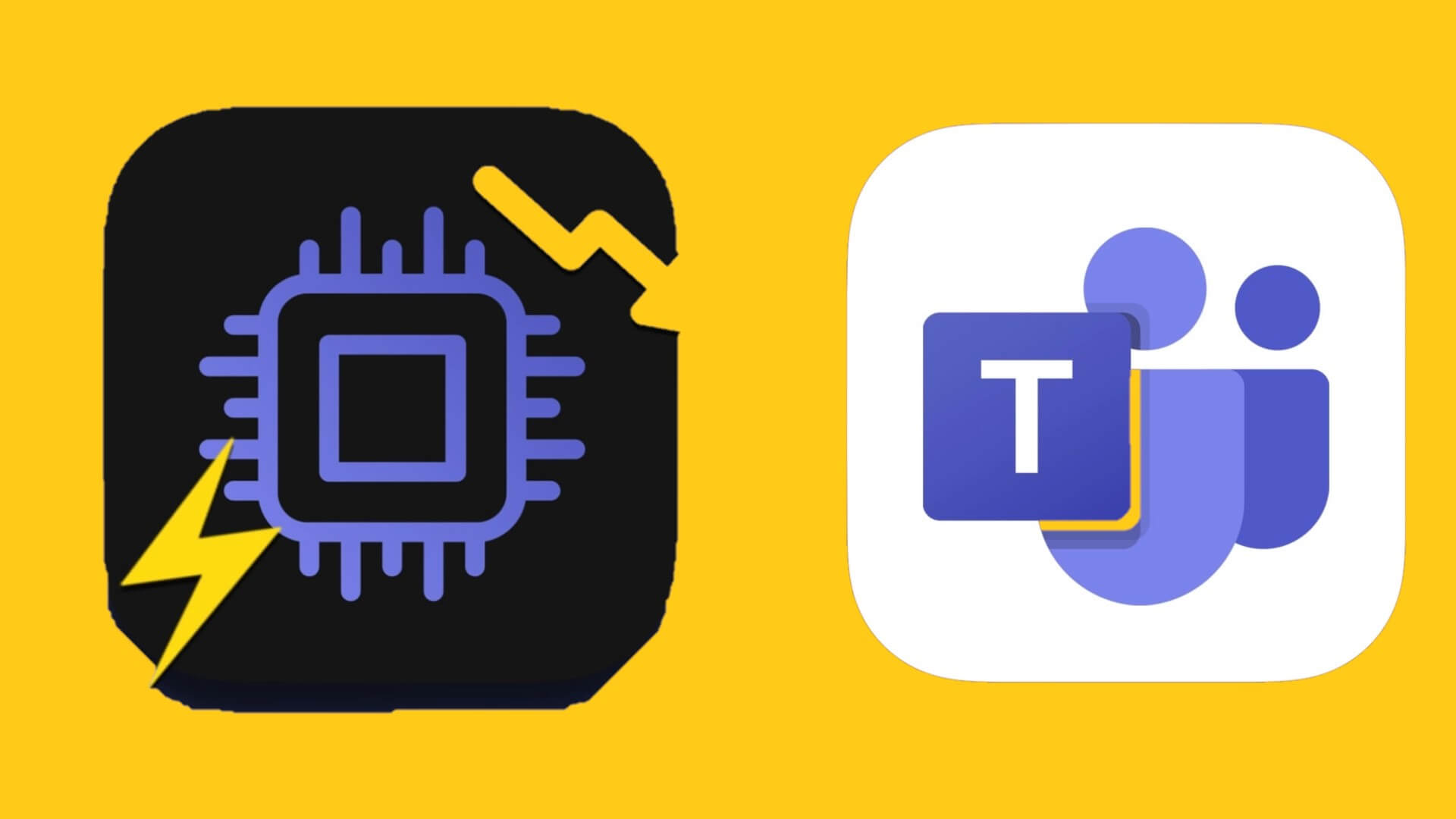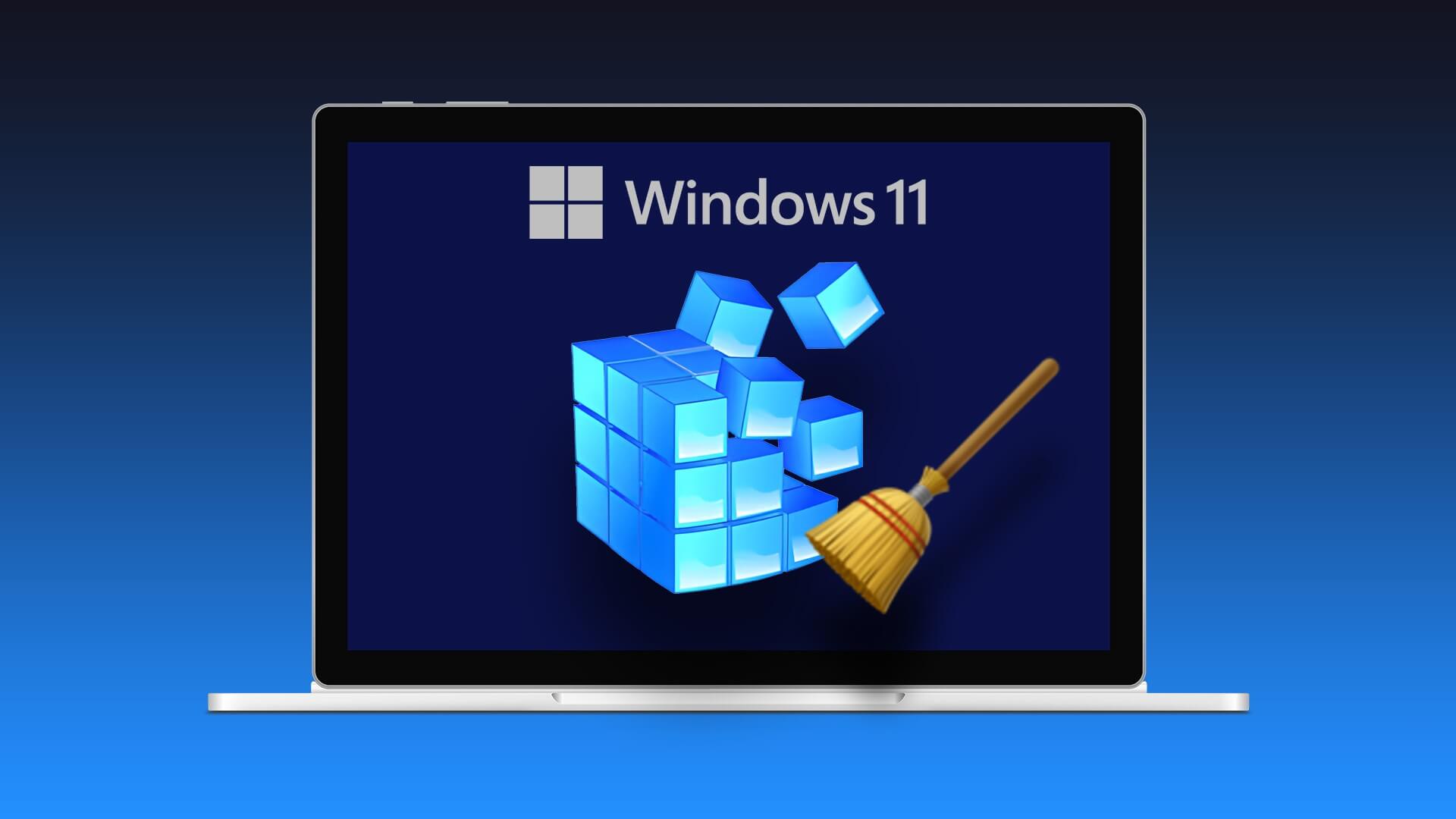Магазин Microsoft Store — это ваш универсальный магазин, где вы найдёте всё необходимое для вашего компьютера с Windows. Более того, для персонализации вашего взаимодействия с пользователем магазин использует региональные настройки вашего компьютера. Магазин Microsoft Эти настройки показывают, какие приложения и способы оплаты доступны в вашей стране. Поэтому их правильная настройка критически важна для оптимальной работы с Microsoft Store. Мы подготовили подробное руководство о том, как изменить страну в Microsoft Store в Windows 11.
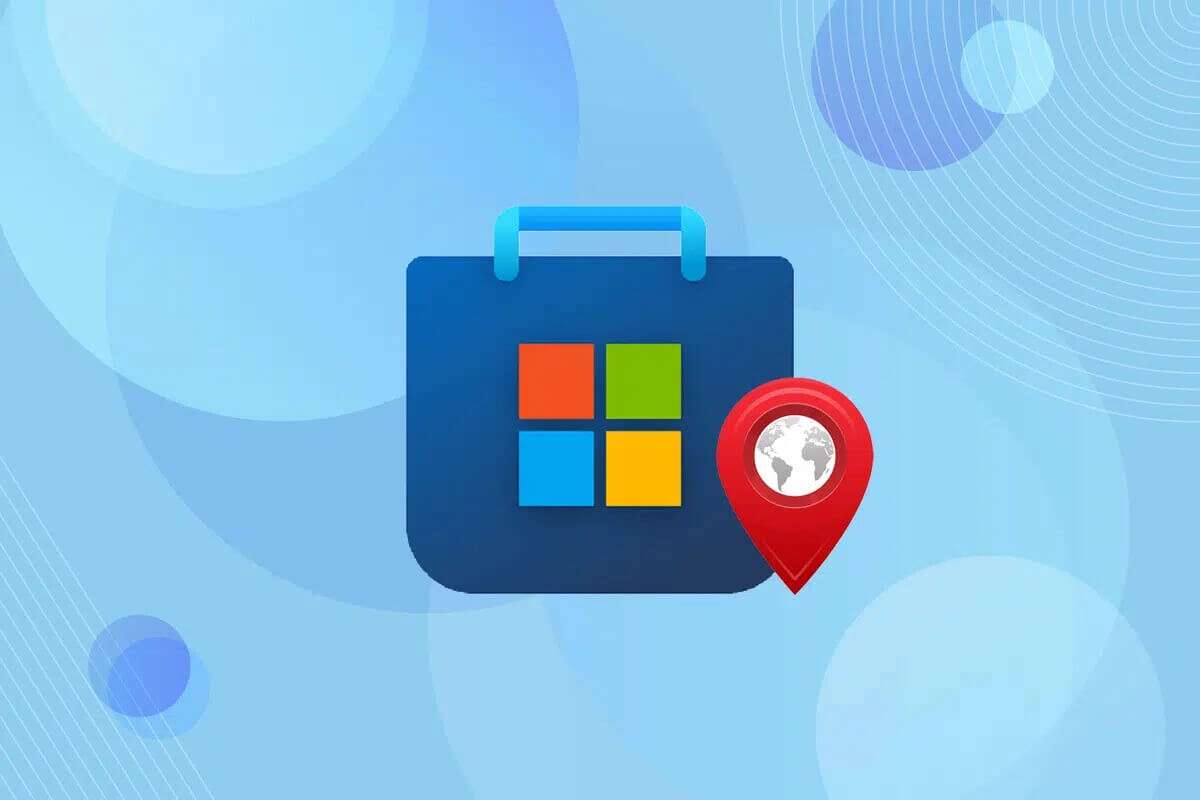
Как изменить страну Microsoft Store в Windows 11
- Из-за региональных ограничений на контент некоторые приложения и игры могут быть недоступны в вашей стране или регионе. В этом случае вам потребуется изменить их.
- Если вы путешествуете из одного места в другое, вам может потребоваться обновить регион Microsoft Store.
Примечание 1: При изменении этих настроек приложения, игры, покупки музыки, фильмов и телепередач, а также Xbox Live Gold и Xbox Game Pass могут не работать.
Примечание 2: При смене страны в Microsoft Store некоторые способы оплаты могут стать недоступными, и вы больше не сможете платить в местной валюте. Это не относится к бесплатным приложениям.
Изменение страны или региона в Магазин Microsoft Это просто. Вот как изменить страну или регион в Microsoft Store в Windows 11:
1. Нажмите клавиши Windows + I Вместе открыть приложение Настройки.
2. Нажмите на вкладку время и язык на правой панели.
3. Затем щелкните Язык и регион на правой панели.
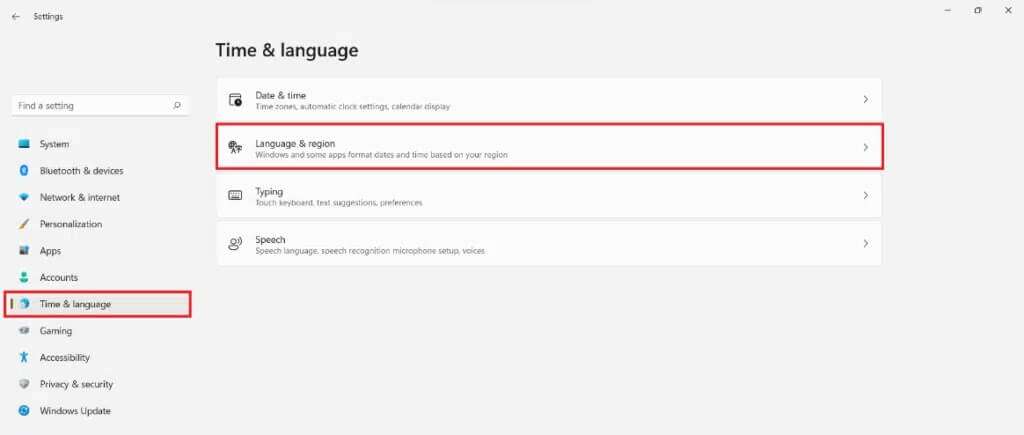
4. Прокрутите вниз до раздела. Конечно. Страна будет отображаться Магазин Microsoft Текущее значение соответствует показанному на рисунке.

5. В раскрывающемся меню «Страна или Регион“, выберите страну (например, Япония).
6. Запустите приложение. Магазин Microsoft Из списка Начало , как показано.
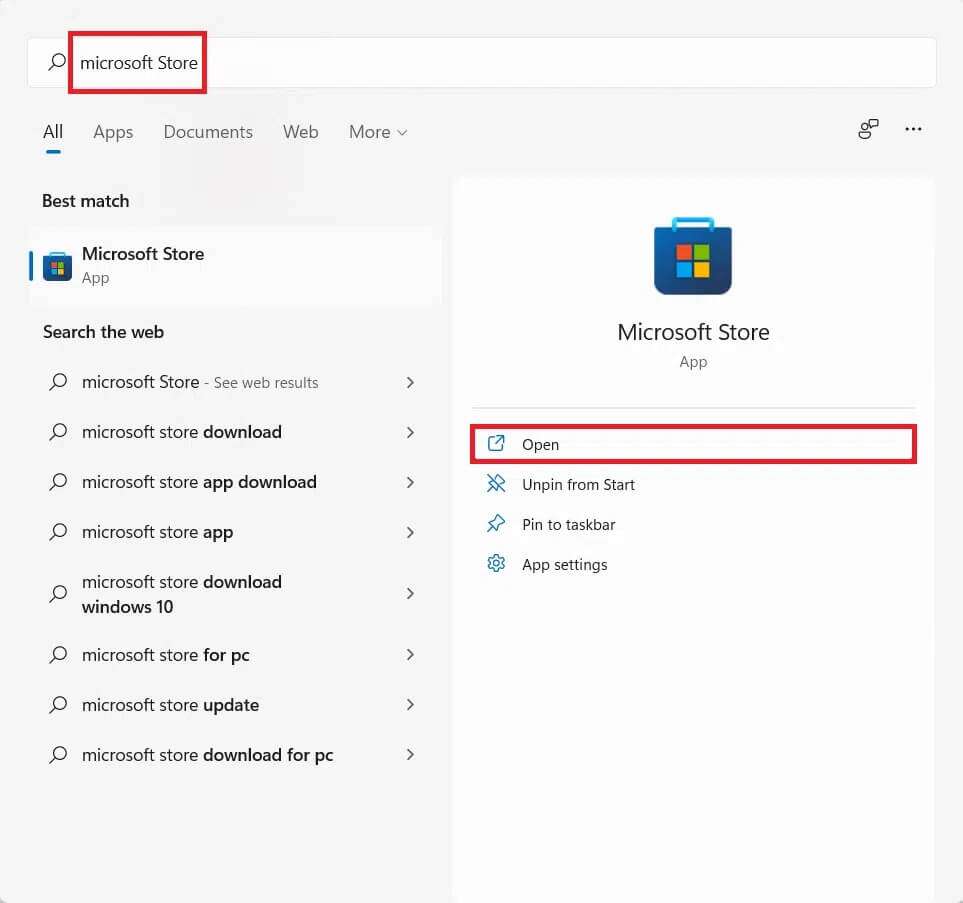
7. Разрешить Магазин Microsoft Обновляется сразу после внесения изменений. Конечно. Вы можете убедиться в изменении, проверив валюту, отображаемую для платных приложений.
ملاحظة: В связи со сменой страны на Японию варианты оплаты теперь отображаются в японских йенах.
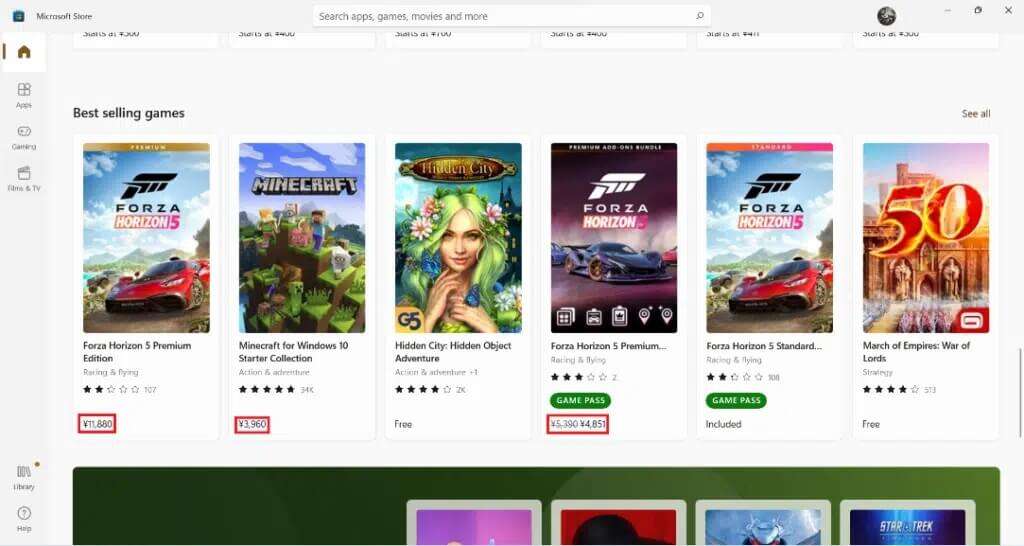
Мы надеемся, что эта статья о том, как изменить страну в Microsoft Store в Windows 11, оказалась для вас интересной и полезной. Продолжайте посещать нашу страницу, чтобы получать еще больше полезных советов и рекомендаций, и оставляйте свои комментарии ниже.